- Del 1. Overfør WhatsApp fra iPhone til iPhone med WhatsApp Transfer for iOS
- Del 2. Overfør WhatsApp fra iPhone til iPhone via WhatsApp Backup
- Del 3. Overfør WhatsApp fra iPhone til iPhone fra iCloud Backup
- Del 4. Overfør WhatsApp fra iPhone til iPhone ved hjelp av iTunes/Finder
- Del 5. Overfør WhatsApp fra iPhone til iPhone med FoneTrans for iOS
- Del 6. Vanlige spørsmål om overføring av WhatsApp fra iPhone til iPhone
Overfør WhatsApp fra iPhone til iPhone på 5 enkle måter
 Postet av Boey Wong / 06. juli 2022 09:00
Postet av Boey Wong / 06. juli 2022 09:00 Sammen med utviklingen av teknologi, vil folk gjerne kommunisere med hverandre på praktiske og raske måter som øyeblikkelig chat-verktøy. Blant disse chatteverktøyene kan WhatsApp være et av de mest populære. Du kan ganske enkelt foreta telefonsamtaler, videosamtaler, sende meldinger, sende bilder osv. med den. Det har blitt ganske enkelt å få kontakt med folk som ikke er i nærheten via internett.
Det er imidlertid vanlig å bytte til en annen iPhone når du bruker dem, siden disse enhetene kan være tregere av forskjellige årsaker. Her kommer spørsmålet, hvordan overføre data som WhatsApp-meldinger fra iPhone til ny iPhone?
I dette innlegget vil vi vise deg detaljerte trinn for hvordan du enkelt overfører WhatsApp til ny iPhone.
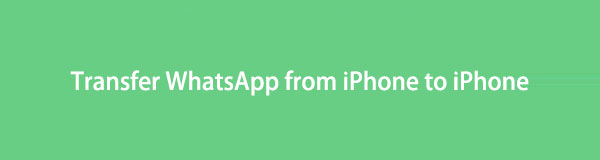

Guide List
- Del 1. Overfør WhatsApp fra iPhone til iPhone med WhatsApp Transfer for iOS
- Del 2. Overfør WhatsApp fra iPhone til iPhone via WhatsApp Backup
- Del 3. Overfør WhatsApp fra iPhone til iPhone fra iCloud Backup
- Del 4. Overfør WhatsApp fra iPhone til iPhone ved hjelp av iTunes/Finder
- Del 5. Overfør WhatsApp fra iPhone til iPhone med FoneTrans for iOS
- Del 6. Vanlige spørsmål om overføring av WhatsApp fra iPhone til iPhone
Del 1. Overfør WhatsApp fra iPhone til iPhone med WhatsApp Transfer for iOS
FoneLab WhatsApp Transfer for iOS er et profesjonelt verktøy som hovedfag i sikkerhetskopiering og gjenoppretting av WhatsApp-data med letthet. Du kan administrere WhatsApp-dataene dine selektivt eller helt. Det er spesifikke funksjoner som hjelper deg å gjøre det. Gå videre for å lære de detaljerte trinnene.
FoneLab WhatsApp Transfer for iOS lar deg overføre WhatsApp chatter og vedlegg til en annen iPhone eller datamaskin tilsvarende.
- Overfør WhatsApp chat og data mellom iOS-enhet og datamaskin.
- Forhåndsvis data før du overfører.
Trinn 1Last ned og installer FoneLab WhatsApp Transfer for iOS på datamaskinen. Da vil den startes automatisk.
Trinn 2Koble begge iPhone-enhetene til datamaskinen, velg WhatsApp Transfer for iOS fra hovedgrensesnittet.

Trinn 3Velg Enhet-til-enhet-overføring. Klikk start overføring knapp.

Du bør vite at du også kan sikkerhetskopiere og gjenopprette WhatsApp-sikkerhetskopi fra iPhone til iPhone. Gå til neste del og lær hvordan.
FoneLab WhatsApp Transfer for iOS lar deg overføre WhatsApp chatter og vedlegg til en annen iPhone eller datamaskin tilsvarende.
- Overfør WhatsApp chat og data mellom iOS-enhet og datamaskin.
- Forhåndsvis data før du overfører.
Del 2. Overfør WhatsApp fra iPhone til iPhone via WhatsApp Backup
For folk som bruker WhatsApp på iPhone, kan du sikkerhetskopiere og gjenopprette WhatsApp-data til iCloud. Du vil få en individuell sikkerhetskopifil, og du kan gjenopprette WhatsApp-sikkerhetskopifiler ved behov. På samme måte kan du også kopiere WhatsApp-data fra iPhone til iPhone på denne måten. Her er opplæringen om hvordan du sikkerhetskopierer og gjenoppretter WhatsApp fra iPhone til iPhone.
Trinn 1Sørg for at iCloud-sikkerhetskopieringsfunksjonen er aktivert på begge iPhone-enhetene innstillinger > [navnet ditt] > iCloud > WhatsApp.
Trinn 2Åpne WhatsApp appen på den gamle iPhone, gå til innstillinger > Chat-innstillinger > Chat Backup > Sikkerhetskopier nå.
Trinn 3Last ned WhatsApp app på din nye iPhone og logg på samme konto.
Trinn 4Følg instruksjonene for å installere den og trykk Gjenopprett chathistorikk når Gjenopprett fra iCloud vindu vises.
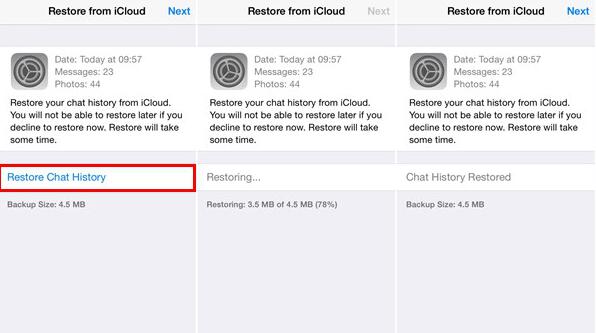
Bortsett fra WhatsApp-sikkerhetskopi, kan iCloud også sikkerhetskopiere WhatsApp-data hvis du aktiverer denne funksjonen i innstillingene.
Del 3. Overfør WhatsApp fra iPhone til iPhone fra iCloud Backup
Som du vet, kan iCloud sikkerhetskopiere data automatisk eller manuelt hvis du aktiverer den relaterte funksjonen. Og du kan også sikkerhetskopiere WhatsApp-data via appen for iPhone-innstillinger. Så du kan gjenopprette WhatsApp-data fra iCloud-sikkerhetskopi hvis du vil. Vær oppmerksom på at denne metoden vil slette alle data fra iPhone. Sørg for at du vil gjøre dette og følg trinnene.
Trinn 1På gammel iPhone, gå til innstillinger > [navnet ditt] > iCloud > Sikkerhetskopier nå.
Trinn 2Sett opp ny iPhone og velg Gjenopprett fra iCloud Backup under prosedyren.
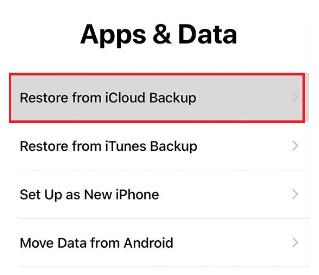
Trinn 3Velg en sikkerhetskopifil som inneholder WhatsApp data og fullfør gjenopprettingen.
Hvis du ikke vil tilbakestille iPhone og miste data, kan du prøve FoneLab for iOS. Det er et tredjepartsprogram på datamaskinen for å gjenopprette iPhone-data og få tilgang til sikkerhetskopifiler fra iTunes eller iCloud. Du kan få tilgang til WhatsApp-data fra iCloud med den. Vennligst sjekk demonstrasjonen nedenfor.
Trinn 1Velg iPhone Data Recovery fra hovedgrensesnittet, og koble til iPhone inn i datamaskinen.
Trinn 2Etter skanningen, velg WhatsApp fra panelet.
Trinn 3Velg elementene og eksporter dem til datamaskinmappen.
Trinn 4Til slutt, prøv FoneTrans for iOS for å overføre dem til din nye iPhone.
Dette verktøyet kan også skanne slettede eller tapte data fra enheten eller sikkerhetskopifiler, vennligst sjekk og prøv.
Del 4. Overfør WhatsApp fra iPhone til iPhone ved hjelp av iTunes/Finder
En fan av Apple-måter bør være i tvil om å overføre WhatsApp til ny iPhone med iTunes, da de vet at iTunes også kan sikkerhetskopiere WhatsApp-data. Det stemmer, du kan gjenopprette WhatsApp-data fra iTunes til iPhone. Selv om du har oppdatert macOS til nyere versjoner uten iTunes, kan du også bruke Finder til å gjøre dette. Her er instruksjonene.
Trinn 1Koble iPhone til datamaskinen, åpne iTunes eller Finder.
Trinn 2Velg enhetsikonet etter deteksjon. Klikk Oppsummering > Restore Backup.
Trinn 3Velg en sikkerhetskopifil som inneholder WhatsApp-dataene dine, og vent til den er ferdig.
Det endelige valget er et annet tredjeparts dataverktøy som hjelper deg med å enkelt overføre alle iPhone-data.
Del 5. Overfør WhatsApp fra iPhone til iPhone med FoneTrans for iOS
FoneTrans for iOS er et av de mest anbefalte dataverktøyene for å hjelpe brukere med å enkelt flytte iPhone WhatsApp til iPhone. Den kan også overføre andre data, inkludert bilder, kontakter, videoer, meldinger, notater og mer mellom enhet og datamaskin. Og du er i stand til å administrere iTunes-data raskt med den.
Med FoneTrans for iOS, vil du ha frihet til å overføre data fra iPhone til datamaskin. Du kan ikke bare overføre iPhone-tekstmeldinger til datamaskinen, men også bilder, videoer og kontakter kan enkelt flyttes til PC.
- Overfør bilder, videoer, kontakter, WhatsApp og mer data med letthet.
- Forhåndsvis data før du overfører.
- iPhone, iPad og iPod touch er tilgjengelige.
Nedenfor er hvordan du overfører WhatsApp-meldinger til ny iPhone.
Trinn 1Last ned og installer FoneTrans for iOS på datamaskinen, koble iPhone-enheter til datamaskinen.

Trinn 2Klikk Bilder or meldinger, klikk deretter WhatsApp fra venstre panel.

Trinn 3Merk av for elementene du vil overføre til en annen iPhone, og klikk på eksportere til enheten ikonet.
Det er ganske enkelt, ikke sant? Du kan ganske enkelt kjøre dette programmet på enten Windows- eller Mac-datamaskin for å overføre WhatsApp-meldinger fra iPhone til iPhone.
Med FoneTrans for iOS, vil du ha frihet til å overføre data fra iPhone til datamaskin. Du kan ikke bare overføre iPhone-tekstmeldinger til datamaskinen, men også bilder, videoer og kontakter kan enkelt flyttes til PC.
- Overfør bilder, videoer, kontakter, WhatsApp og mer data med letthet.
- Forhåndsvis data før du overfører.
- iPhone, iPad og iPod touch er tilgjengelige.
Del 6. Vanlige spørsmål om overføring av WhatsApp fra iPhone til iPhone
1. Hvordan overfører jeg WhatsApp fra iPhone til iPhone uten iCloud?
Du kan prøve iTunes, Finder, FoneLab WhatsApp Transfer for iOS, FoneTrans for iOS og mer for å overføre WhatsApp fra iPhone til iPhone uten iCloud.
2. Overfører iPhone QuickStart WhatsApp?
Ja. Hvis din iPhone kjører iOS 12.4 og nyere, Kjapp start kan overføre WhatsApp.
3. Kan jeg overføre WhatsApp-chatter fra iPhone til iPhone uten sikkerhetskopiering?
Ja. Bortsett fra å bruke iTunes, Finder og tredjepartsprogrammer ovenfor i dette innlegget, kan du også prøve å bruke Epost for å overføre WhatsApp-chatter fra iPhone til iPhone.
Nedenfor er en videoopplæring for referanse.
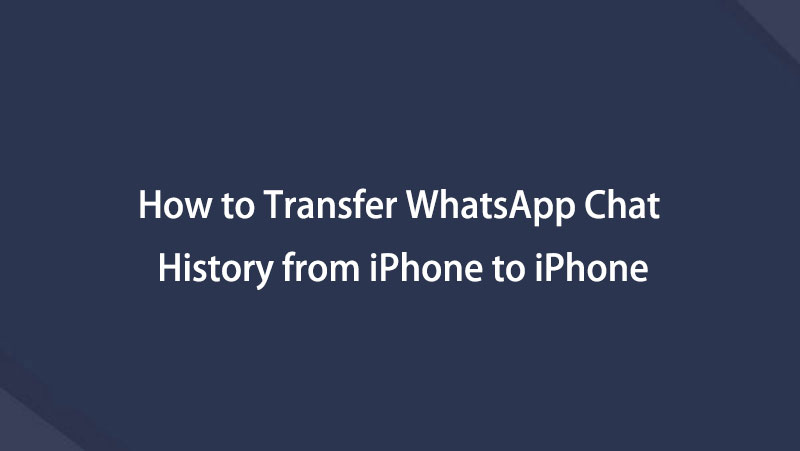

Det handler om hvordan du overfører WhatsApp fra iPhone til iPhone med eller uten iCloud. Hver vei i dette innlegget er bevist, og du kan prøve dem enkelt og trygt. Derimot, FoneLab WhatsApp Transfer for iOS er den mest anbefalte på grunn av dens kraftige funksjoner og enkle design. Hvorfor ikke laste ned og prøve nå!
